¿Cómo creo un registro de ISF en Scope?
Todos los embarques de importación marítima que vayan a los EE. UU. deben tener un formulario ISF (registro de garantía del importador) lleno antes de que llegue el flete a los EE. UU. Estos ISF se pueden hacer en Scope.
Existen 3 foras para crear un registro de ISF.
- En un Embarque de exportación marítima
- En un Embarque de importación marítima
- Como un registro ISF independiente
Navegar a un registro ISF en exportaciones marítimas
- Cree el embarque de exportación marítima, al guardarse este embarque, se activará el botón Aduana (Customs).
- En el menú Aduana (Customs) elija EE. UU.: Nuevo registro de garantía del importador (US: New Importer Security Filing).
- Scope preguntará si se debe crear un ISF-10 o un ISF-5. Seleccione ISF-10 si tiene todos los datos a la mano. Seleccione ISF-5 si solo está lista una parte de los datos del embarque.
- Ahora, seleccione una plantilla para el registro. Si no se debe usar una plantilla, elija "Sin plantilla".
- Ahora se abrirá el registro ISF completo.
Navegar a un registro ISF en importaciones marítimas
- Cree el embarque de importación marítima, al guardarse este embarque, se activará el botón Aduana (Customs).
- En el menú Aduana (Customs) elija EE. UU.: Nuevo registro de garantía del importador (US: New Importer Security Filing).
- Scope preguntará si se debe crear un ISF-10 o un ISF-5. Seleccione ISF-10 si tiene todos los datos a la mano. Seleccione ISF-5 si solo está lista una parte de los datos del embarque.
- Ahora, seleccione una plantilla para el registro. Si no se debe usar una plantilla, elija "Sin plantilla".
- Ahora se abrirá el registro ISF completo.
Crear un registro ISF independiente o ver y buscar todos los registros ISF
Si no hay un embarque en Scope para enlazarlo al registro ISF, se puede crear un registro ISF de forma independiente.
- En el menú de Scope, seleccione Aduana Estados Unidos. > Importer Security Filing.
- Aparecerá un resumen de todos los registros ISF.
- Haga clic en Nuevo.
- Elija el tipo de registro ISF que se va a crear.
Llenar los campos del ISF
Complete todos los campos del ISF pestaña por pestaña. Esté alerta de los mensajes de error y advertencia en la parte inferior de la pantalla, que le indicará qué campos se deben llenar.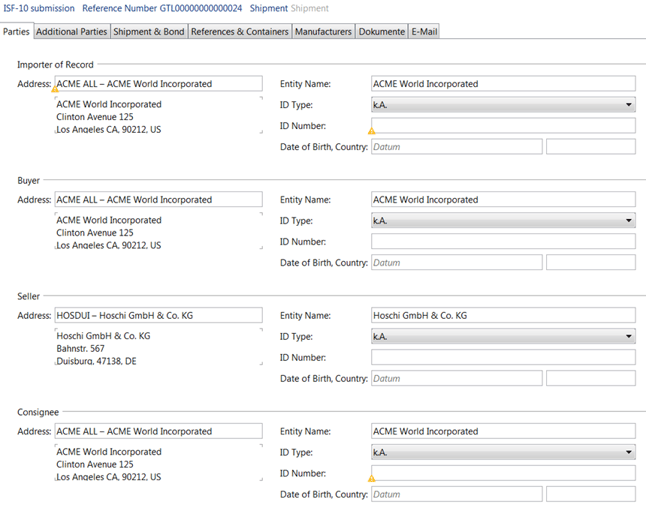
Una descripción breve de los campos:
- Importador de registro: la parte responsable de la importación de las mercancías a los EE. UU.
- Comprador: el comprador de las mercancías
- Vendedor: el vendedor de las mercancías
- Consignatario: la parte a quien se consignarán las mercancías a su llegada a los EE. UU.
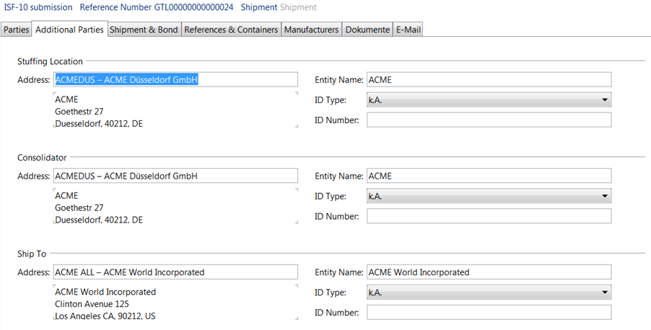
- Lugar de llenado: el lugar donde se cargan las mercancías en un contenedor, o el puerto en donde las mercancías en carga suelta se cargan en la embarcación
- Consolidador: la parte exportadora responsable de consolidar las mercancías en un contenedor en el lugar de exportación
- Enviar a: el centro de FIRMS a donde se enviarán las mercancías (si se conoce)
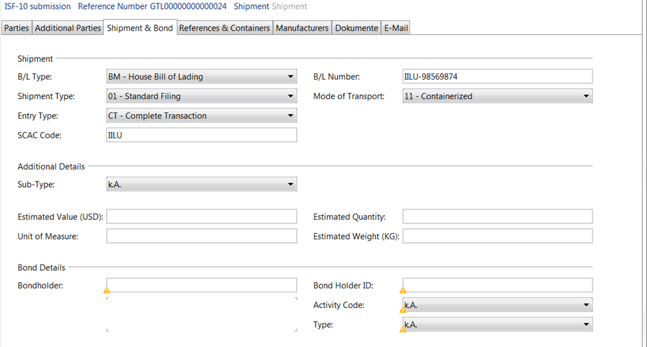
- Conocimiento de embarque: introduzca al menos 1 conocimiento de embarque en la sección de embarques
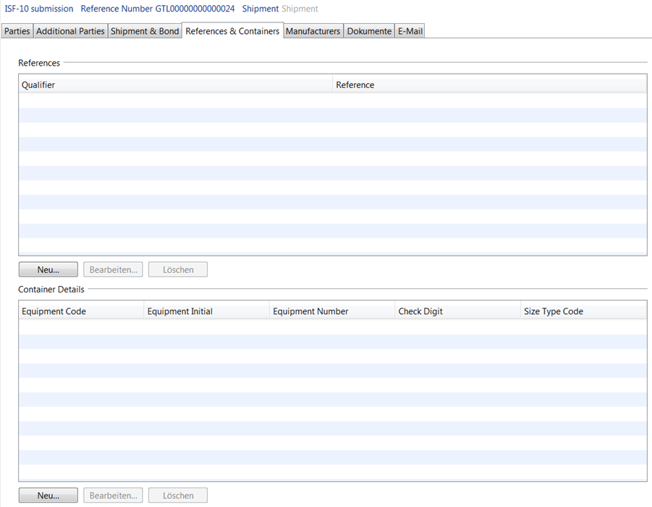
- Referencias: dependiendo del embarque y el tipo de registro, Scope aconsejará las referencias que se deben introducir
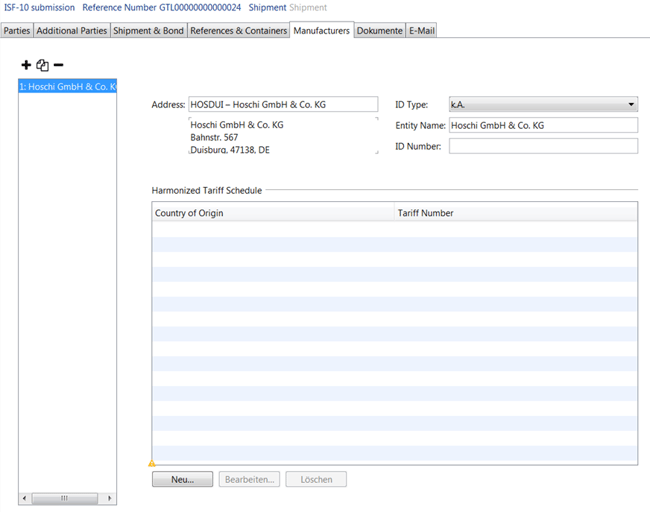
- Fabricante: el fabricante de las mercancías
- Esquema de tarifas armonizadas: introduzca al menos una mercancía
Imprimir o transmitir el registro ISF
Al completarse el registro ISF, se puede guardar e imprimir.
Si el sistema de Scope está conectado a CBP y el usuario está autorizado a enviar registros ISF, se puede usar el botón Enviar para transmitir el registro a CBP.
Se deben eliminar todas las advertencias para poder transmitir un registro ISF.
